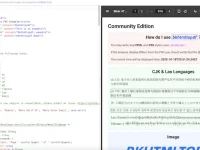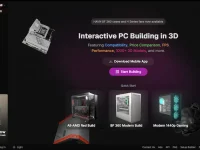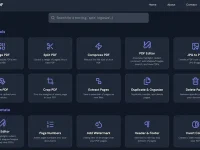很多人在excel中不知道excel怎么相同名称数量相加,为了能够帮助大家顺利解决这个问题,今天就为大家带来这个excel中将相同名称数量相加的方法,如果你在使用excel表格的时候有这一使用需求但是又不知道应该怎么操作,那么这篇教程一定能够帮助到你顺利解决这个问题。
excel相同名称数量相加的方法
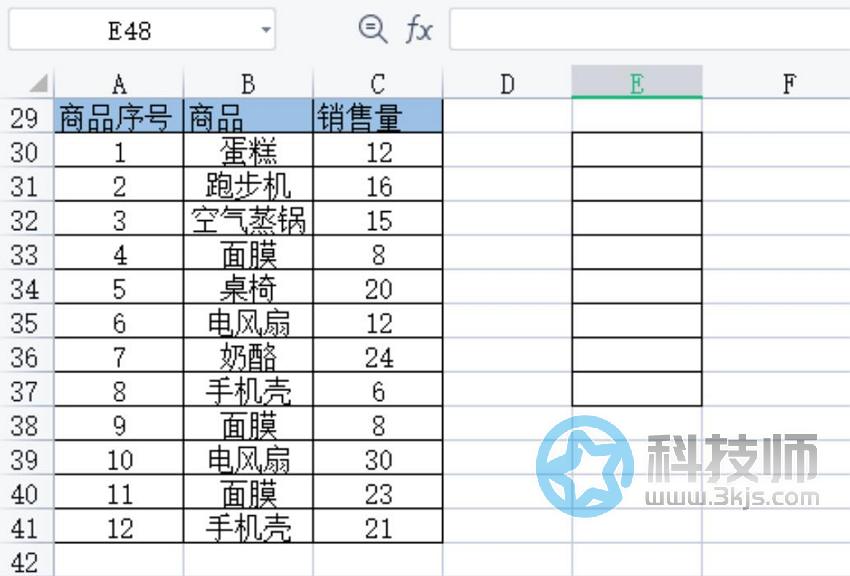
1、打开excel表格,如上图所示,现在我们需要将表格中的重复项目合并后求和;
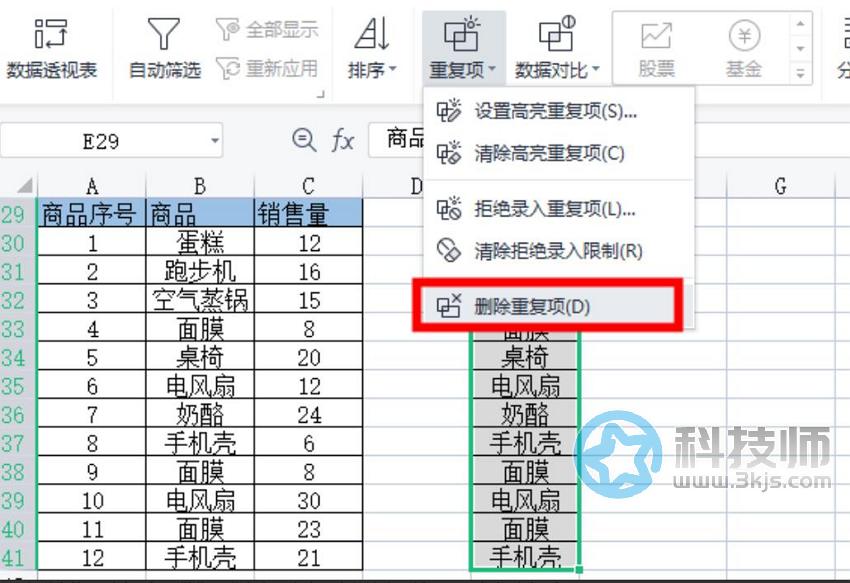
2、如上图所示,我们将商品一列(即图中的B列)复制出来,然后点击复制出来的这一列,然后点击excel中的“数据”,接着找到“重复项”的下拉菜单,然后在下拉菜单中选择并单击”删除重复项”。
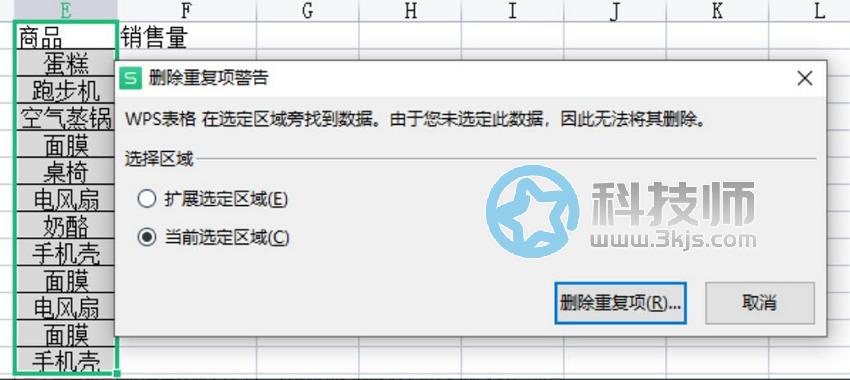
3、点击”删除重复项”之后,会弹出“删除重复项警告”的窗口,如上图所示,我们需要点击“当前选定区域”,再点击删除重复项。
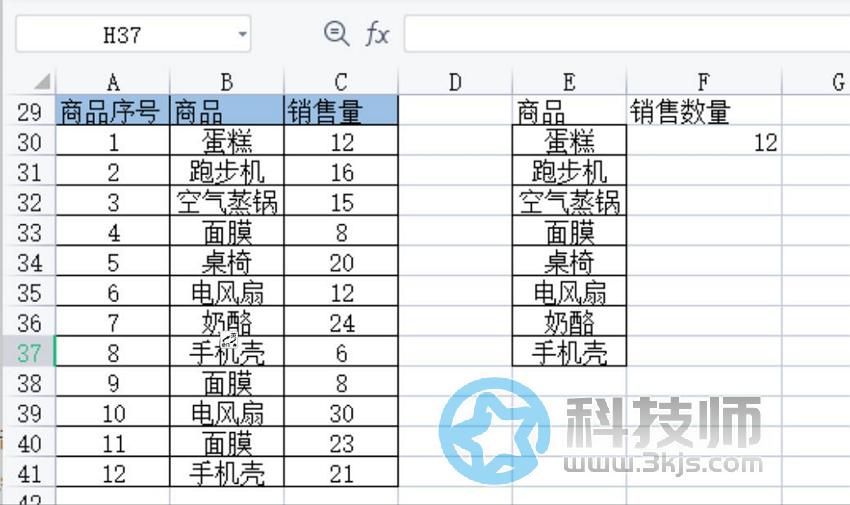
4、删除重复项之后,E列商品如上图所示,然后我们将F列作为销售数量,我们点击销售数量列(即图中F列)的单元格,在单元格中输入公式 =SUMIF(B$30:B$41,E30,C$30:C$41),然后回车确定,就得出图中F30单元格所示的计算结果。公式中的B$30:B$41是条件区域,意思就是从B$30:B$41区域中去找匹配的商品,E30代表的是需要查找的数据,C$30:C$41是查找后符合条件的数据求和并输出结果。$表示绝对引用,不加$符号,会导致填充时,调用的单元格自动增加,导致结果出错。
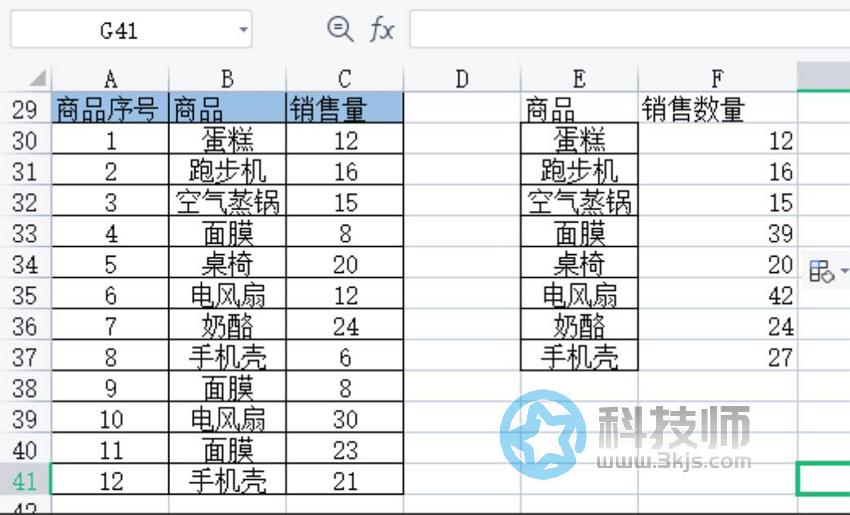
5、我们拖动单元格进行填充数据,如上图所示,拖动单元格进行填充数据后,就是我们最终需要的重复项汇总求和效果。